重置电脑是不需要重新安装操作系统,可以在原有的基础上进行还原系统,用户也可以选择是否保留个人文件以及资料,和恢复出厂设置差不多。接下来,以win10系统为例,小编教你如何重置电脑。
随着win10用户的增多,出现的问题也越来越多。当遇到一些系统类的问题我们修复不了时,就可以用到win10系统中重置电脑。下面,小编就告诉大家重置电脑的方法,有需要的朋友赶紧过来看看吧
1、打开屏幕下方的“通知”按钮或者通过开始屏幕,进入电脑的设置页面。
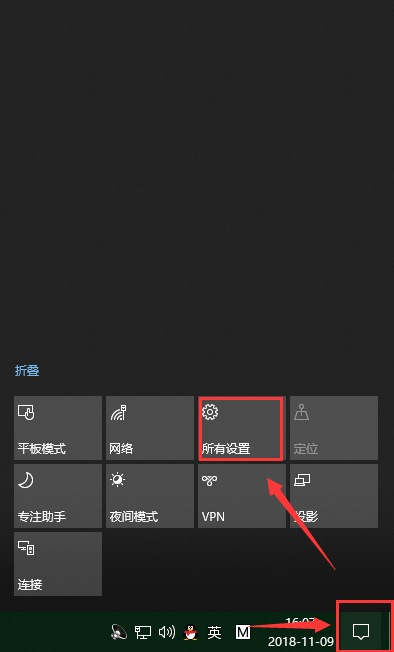
win10电脑图解1
2、在设置页面里,找到“更新与安全”按钮,点击后进入更新与安全页面。
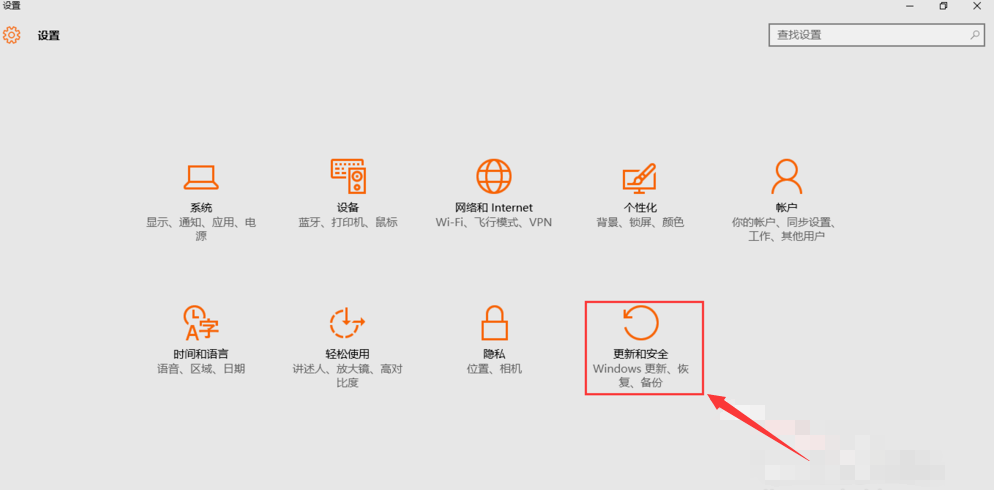
重置电脑电脑图解2
3、点击“恢复”按钮,然后找到重置次电脑,点击“开始”按钮。
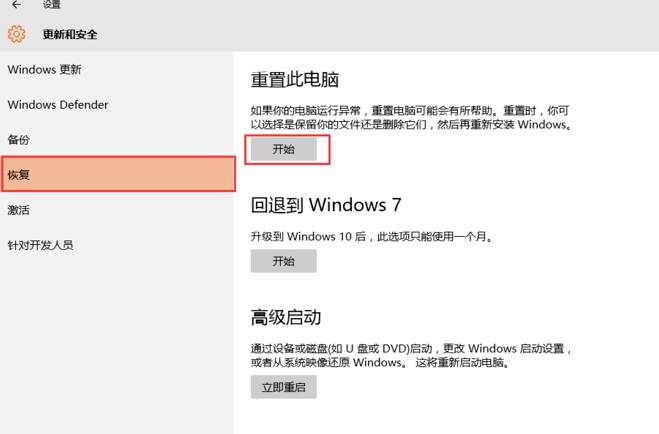
win10重置电脑方法电脑图解3
4、跳出两个选项,第一个是“保留我的文件”,第二个是“删除所有内容”。若想重置后的系统更加纯净,可以选择“删除所有内容”。
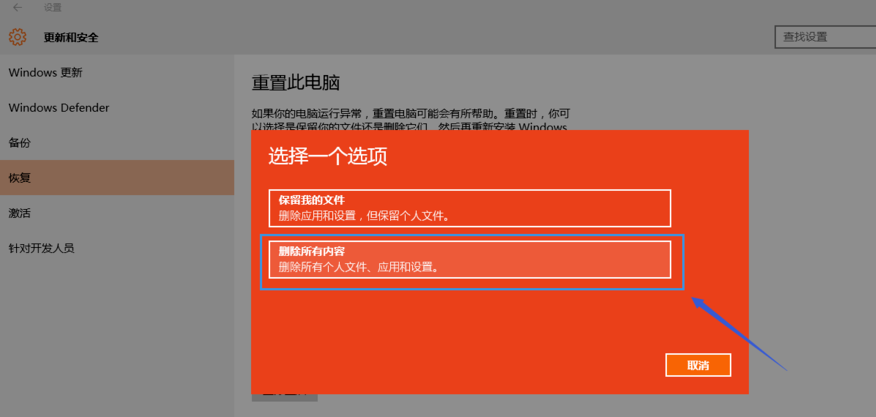
win10重置电脑方法电脑图解4
5、然后稍等一会儿,会跳出下面的页面,提示您的电脑有多个驱动器,然后问你是“要删除所有驱动器中的文件吗?”建议大家选择“仅限安装了windows的驱动器,这样只对系统盘处理,否则将对所有盘格式化处理,那样您会失去所有的文件。
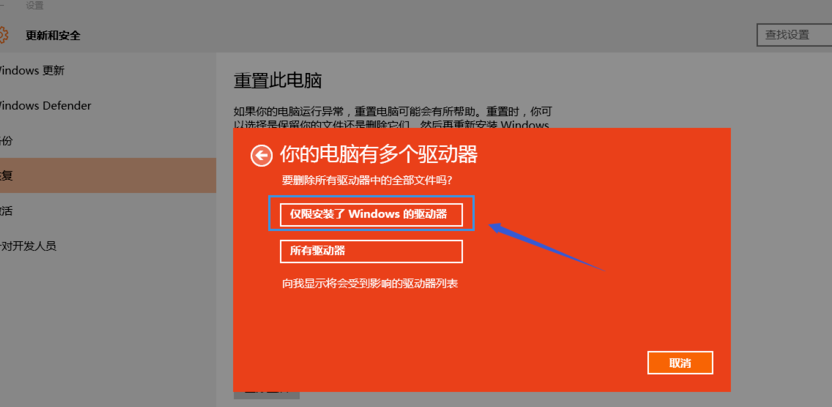
重置电脑电脑图解5
6、接着跳出页面“还要清理这些驱动器吗?”建议大家选择第二项“删除文件并清理驱动器”,这样更安全,不过要花费更多的时间。
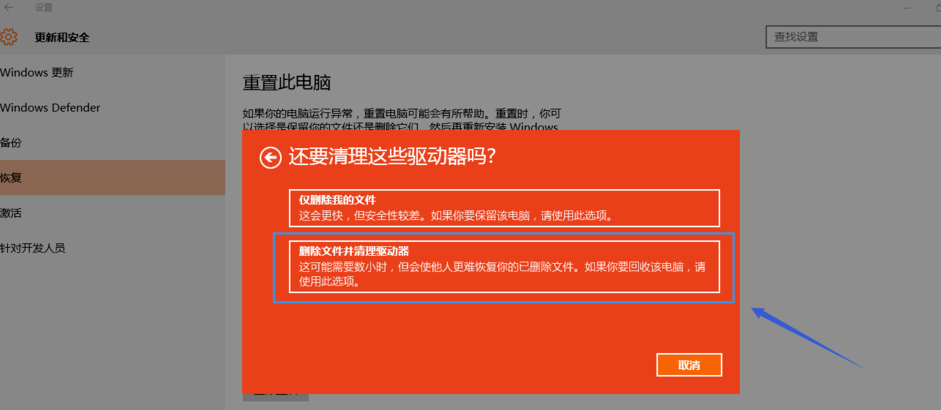
重置电脑电脑图解6
以上就是win10重置电脑的方法了,希望能帮助到你
Copyright ©2018-2023 www.958358.com 粤ICP备19111771号-7 增值电信业务经营许可证 粤B2-20231006